
Ez a szoftver kijavítja a gyakori számítógépes hibákat, megvédi Önt a fájlvesztésektől, a rosszindulatú programoktól, a hardverhibáktól és optimalizálja a számítógépet a maximális teljesítmény érdekében. A számítógéppel kapcsolatos problémák megoldása és a vírusok eltávolítása most 3 egyszerű lépésben:
- Töltse le a Restoro PC-javító eszközt amely a szabadalmaztatott technológiákkal érkezik (szabadalom elérhető itt).
- Kattintson a gombra Indítsa el a szkennelést hogy megtalálja azokat a Windows problémákat, amelyek PC problémákat okozhatnak.
- Kattintson a gombra Mindet megjavít a számítógép biztonságát és teljesítményét érintő problémák kijavításához
- A Restorót letöltötte 0 olvasók ebben a hónapban.
Egyes felhasználók az Origin letöltés sikertelen hibaüzenettel találkoztak, amikor megpróbálták letölteni kedvenc játékaikat.
Ez a kérdés sok dühöt váltott ki az EA hivatalos fórumain. Ez érthető, tekintve, hogy az emberek azért fizetnek egy szolgáltatásért, hogy bármikor hozzáférhessenek hozzájuk.
Itt van, amit egy felhasználó mondott erről a problémáról a EA fórumokat válaszol:
A játékjaim valójában nem kezdenek letölteni, elakadnak az előkészítő letöltési szakaszban, majd nem sikerül letölteniük. Üzenetet kapok, miszerint a letöltés nem sikerült, és néhány perc múlva meg kell próbálnom.
Az online fórumok kutatása után összeállítottuk a legjobb módszereket a probléma megoldására. Kérjük, gondosan kövesse az utasításokat, hogy ne merülhessen fel új probléma.
Így javíthatja az Origin letöltés sikertelen hibaüzenetét a Windows 10 rendszeren
1. Futtassa az Origin klienst rendszergazdai jogosultságokkal

Nagyon fontos, hogy ügyeljen arra, hogy az Origin rendszergazdai jogosultságokkal induljon. Ezzel a szoftver hozzáférhet mappák létrehozásához és fájlok írásához a számítógépen.
Ehhez egyszerűen meg kell keresnie a merevlemezen található Origin.exe fájlt -> kattintson rá a jobb gombbal -> válassza a Futtatás rendszergazdaként lehetőséget.
2. Engedélyezze az Origin programot víruskereső és tűzfal segítségével

A fent említett probléma megoldásához meg kell győződnie arról, hogy mind az Origin.exe, mind az OriginClientService.exe fájlt hozzáadta a tűzfal és a vírusirtó szoftverek engedélyezési listájához.
3. Indítsa újra az útválasztót, és indítson hálózati hibaelhárítót
Az útválasztó újraindításához, vagy meg kell nyomnia a Reset gombot (ha a modellnek van ilyen), vagy csak húzza ki a fali aljzatból, várjon 30 másodpercets majd dugja vissza.
Kövesse az alábbi lépéseket a hálózati hibaelhárító futtatásához:
- nyomja meg Win + X billentyűk a billentyűzeten -> kattintson Beállítások.
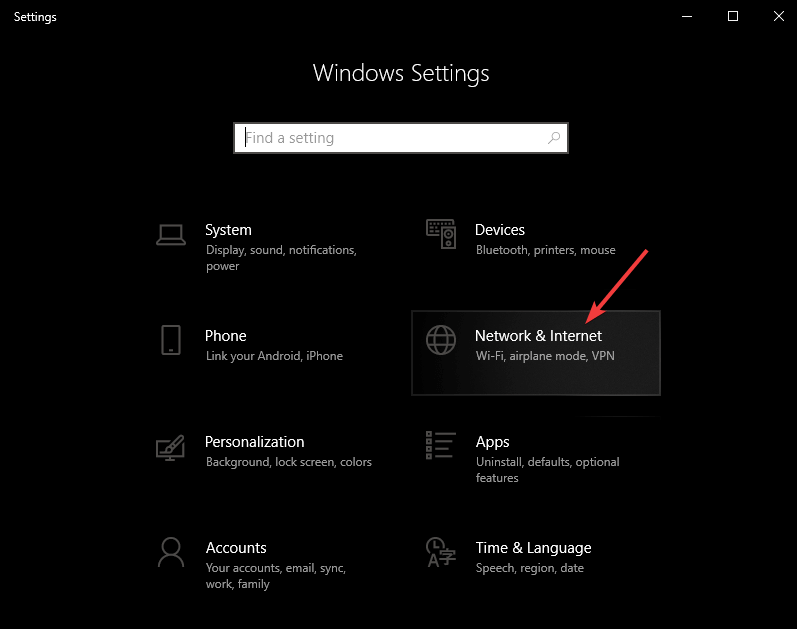
- Válassza ki az opciót Hálózat és Internet -> kattintson a gombra Állapot.
- Alatt Módosítsa a hálózati beállításokat szakasz -> válassza Hálózati hibaelhárító.
- Kövesse a képernyőn megjelenő utasításokat a folyamat befejezéséhez.
A Destiny 2 nem tudta letölteni a konfigurációs fájlokat? Próbálja meg ezeket a módszereket kijavítani
4. Ellenőrizze a fájlrendszer partíciójának formátumát

Számos felhasználó jelentette, hogy azonosította az Origin letöltés sikertelen hibaüzenetét.
Úgy tűnik, hogy a problémát az okozza, hogy a letöltési partíció FAT32-re van állítva. Ez a formátum nem teszi lehetővé a 4 GB-nál nagyobb fájlok letöltését.
A probléma megoldásához állítsa be játékai letöltési helyét egy másik partícióra, amely nem FAT32 formátumú.
5. Távolítsa el az Origin programot a merevlemezről, majd telepítse újra

- Navigáljon a Eredet telepítési mappát a merevlemezen. (az alapértelmezett hely az C: \Program Files (x86) \ Origin).
- Kattintson a jobb gombbal az Origin mappára -> válassza a Törlés lehetőséget -> kattintson az Igen gombra.
- Töltse le újra a telepítőt és kövesse a képernyőn megjelenő utasításokat.
Reméljük, hogy most már normálisan tudja letölteni a játékait.
Kérjük, bátran ossza meg velünk, ha ez az útmutató segített megoldani az Origin letöltés sikertelen hibáját az alábbi megjegyzés szakasz használatával.
 Még mindig vannak problémái?Javítsa ki őket ezzel az eszközzel:
Még mindig vannak problémái?Javítsa ki őket ezzel az eszközzel:
- Töltse le ezt a PC-javító eszközt Nagyszerűnek értékelte a TrustPilot.com oldalon (a letöltés ezen az oldalon kezdődik).
- Kattintson a gombra Indítsa el a szkennelést hogy megtalálja azokat a Windows problémákat, amelyek PC problémákat okozhatnak.
- Kattintson a gombra Mindet megjavít hogy megoldja a szabadalmaztatott technológiákkal kapcsolatos problémákat (Exkluzív kedvezmény olvasóinknak).
A Restorót letöltötte 0 olvasók ebben a hónapban.


